Usuń wirusa PremierOpinion (Darmowe instrukcje) - / Kroki usunięcia wirusa
Instrukcja usuwania wirusa PremierOpinion
Czym jest PremierOpinion virus?
PremierOpinion – potencjalnie niepożądana aplikacja dostająca się do komputerów z pomocą bundlingu
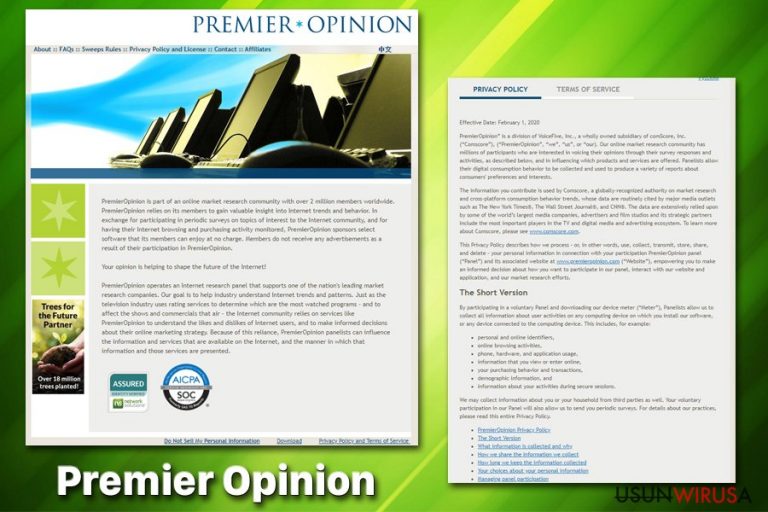
PremierOpinion to potencjalnie niepożądany program stworzony przez VoiceFive Inc. W zamyśle jego zadaniem było pomóc przedsiębiorstwom w zrozumieniu wzorów i trendów cyfrowych. Eksperci jednak już dodali tą aplikację do kategorii niepożądanych oraz adware z powodu jej zdolności do niezauważalnej infiltracji komputera oraz zalewania użytkownika niekończącymi się reklamami bądź ankietami.
| Nazwa | PremierOpinion |
|---|---|
| Typ | Aplikacja potencjalnie niepożądana |
| Główne objawy | Irytujące reklamy, linki w tekście, kwestionariusze |
| Działania w tle | Śledzenie danych. Program zainteresowany nawykami przeglądania, danymi demograficznymi oraz użyciem aplikacji |
| Atakowane systemy operacyjne | Windows OS, Mac OS X |
Ludzie stojący za wirusem Premier Opinion próbują motywować swoich członków obiecując możliwość zarobku bądź materialnych dodatków. Wygląda jednak na to, że program ten jest kolejną aplikacją typu adware, która rzadko daje coś użytecznego w zamian.
Po dostaniu się do systemu, PremierOpinion modyfikuje każdą z przeglądarek internetowych (Internet Explorer, Mozilla Firefox, and Google Chrome) bez zgody użytkownika. Uważaj, gdyż program ten może zmienić stronę domową bądź też domyślną wyszukiwarkę oraz rozpocząć inne zmiany na każdej z wyszukiwarek.
W Następstwie, sesje przeglądania sieci przez ofiarę zostają wypełnione reklamami PremierOpinion, które zazwyczaj pełne są ofert uczestnictwa w licznych ankietach. Klikając na każdą z tych reklam, możesz wylądować na podejrzanej stronie wykorzystywanej do rozpowszechniania podejrzanych aplikacji, takich jak inne adware, porywacze przeglądarki, a nawet niebezpieczne wirusy.
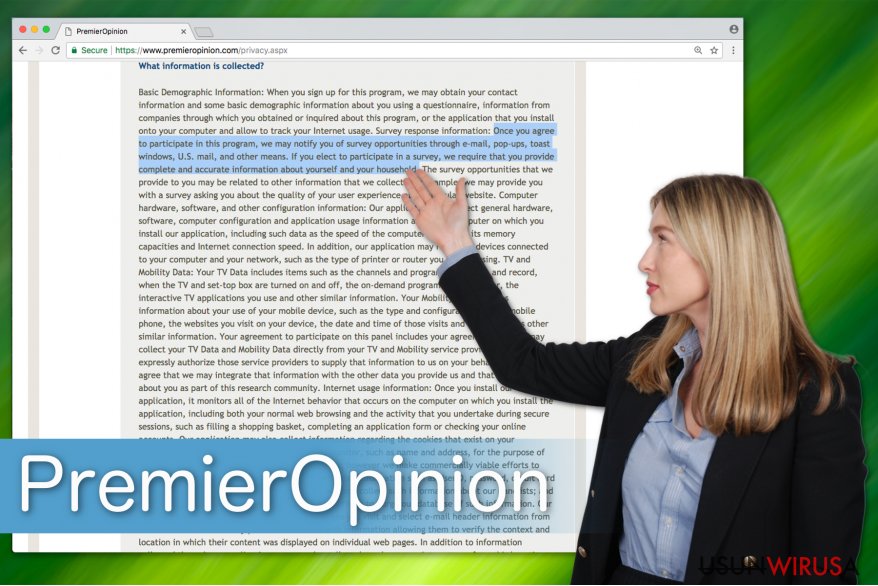
Jeśli chcesz powstrzymać te przekierowania, uruchom pełny skan systemu programem FortectIntego, by usunąć Premier Opinion z systemów Mac oraz Windows. Dodatkowo, program ten zapewni Ci regularne aktualizacje na temat innych cyberzagrożeń, które mogą ukrywać się w systemie. Dzięki temu, twój komputer oraz informacje prywatne będą bezpieczne przez cały czas.
Dodatkowo, ludzie chcą odinstalować PremierOpinion nie tylko z powodu reklam, ankiet i podobnych okien wywoływanych przez tą aplikację na każdej odwiedzanej stronie. Wygląda na to, że program ten może też spowodować o wiele więej szkód, a także poprowadzić do niebezpiecznych problemów związanych z prywatnością.
W Polityce Prywatności aplikacji jest napisane, że Premier Opinion jest w stanie informować o ankietach na różne sposoby oraz wymaga odpowiadania zgodnie z prawdą:
Once you agree to participate in this program, we may notify you of survey opportunities through e-mail, pop-ups, toast windows, U.S. mail, and other means. If you elect to participate in a survey, we require that you provide complete and accurate information about yourself and your household.
Zauważ, że nie zalecamy podawania tam rzeczywistych danych pod żadnym pozorem. Ze względu na powody wymienione powyżej, sugerujemy nie instalować tej niezaufanej aplikacji ani nie kontynuować korzystania z niej. W zamian powinieneś usunąć PremierOpinion, by uniknąć kolejnych problemów.
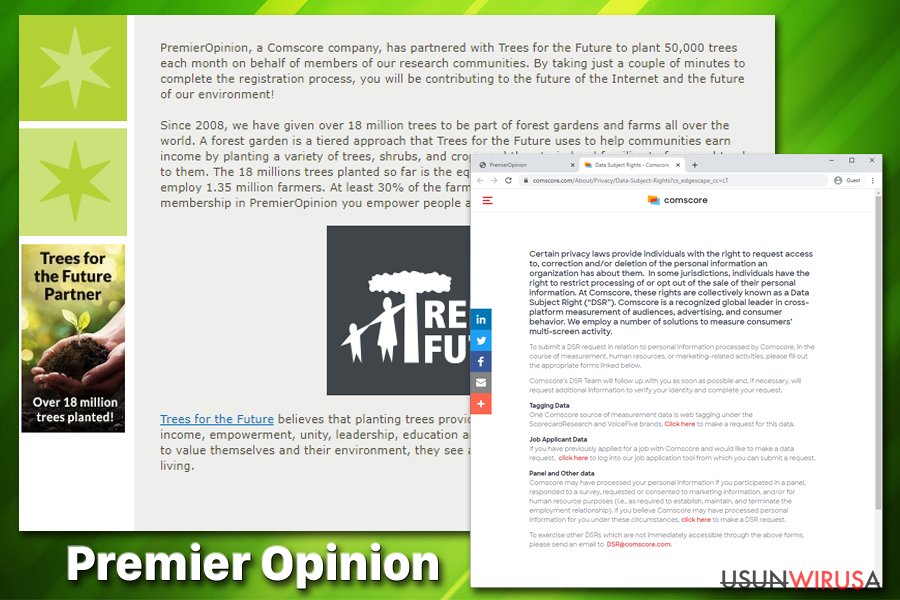
Adware przybywa w jednej paczce z innymi programami
Jeśli zastanawia cię, jak ten potencjalnie niepożądany program został zainstalowany na komputerze, odpowiedź jest prosta – mogłeś instalować nieuważnie aplikacje z sieci. Programy niepożądane podróżują w tak zwanych bundlach oprogramowania. Jest to dość popularna technika marketingowa wykorzystywana przez wielu deweloperów adware. Bazuje ona na przekonaniu, że użytkownik wybierze ustawienia Szybkie bądź Rekomendowane, a przez to nie będzie w stanie powstrzymać instalacji niechcianego programu.
Innymi słowy, rzeczone parametry pomijają wiele kroków całego procesu, w tym te zawierające domyślnie zaznaczone pola pozwalające na infiltrację przez program adware. Dlatego też nigdy nie powinieneś korzystać z tych opcji – w zamian korzystaj z instalacji Zaawansowanej. Zauważ, że niepożądane aplikacje mogą ukrywać się wśród takich pól, jak „Wyrażam zgodę na instalację PremierOpinion” bądź „Chcę zmienić swoją domyślną wyszukiwarkę i stronę domową na PremierOpinion.”
By tego uniknąć, powinieneś odznaczyć te pola oraz zainstalować profesjonalne oprogramowanie ochronne. Pomoże Ci przebadać pliki pod kątem złośliwych aplikacji przed pobraniem oraz chronić komputer przed różnymi zagrożeniami. Dodatkowo, sugerujemy nie instalować konwerterów PDF, aplikacji streamującej wideo bądź menedżerów pobierania – To te aplikacje najczęściej zawierają w instalatorze też programy niepotrzebne.
Najprostsza droga do usunięcia wirusa PremierOpinion
Według ekspertów z BedyNet.ru, możesz szybko wyeliminować PremierOpinion, jeśli zdecydujesz się na automatyczne usunięcie problemu. Zalecamy tą metodę – niepożądane aplikacje zawierają wiele rozszerzeń przeglądarki i dodatków, które mogą być trudne w identyfikacji. Jeśli chcesz pozbyć się irytujących ankiet i reklam, musisz się ich wszystkich pozbyć.
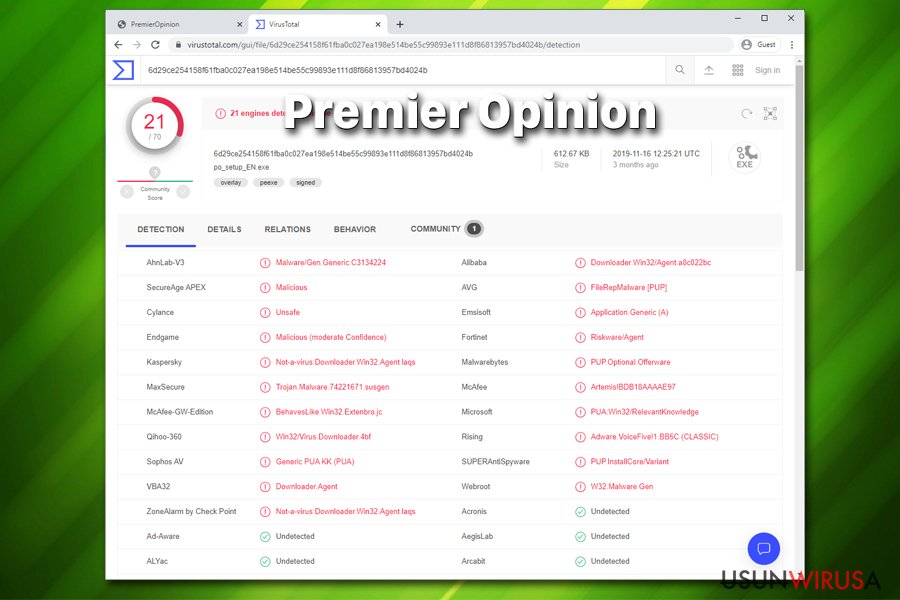
Dlatego najlepszą opcją będzie usunięcie PremierOpinion z pomocą odpowiedniego programu antywirusowego. Wybierz jedną z poniższych aplikacji i pobierz ją. Po skanie systemu zaś skorzystaj z instrukcji, by usunąć elementy adware'a z komputera.
Możesz usunąć szkody spowodowane przez wirusa za pomocą FortectIntego. SpyHunter 5Combo Cleaner i Malwarebytes są zalecane do wykrywania potencjalnie niechcianych programów i wirusów wraz ze wszystkimi związanymi z nimi plikami i wpisami do rejestru.
Instrukcja ręcznego usuwania wirusa PremierOpinion
Odinstaluj z systemu Windows
By oczyścić system z adware, powinieneś skorzystać z poniższego poradnika oraz usunąć wszystkie podejrzane rozszerzenia i pluginy.
Aby usunąć PremierOpinion virus z komputerów z systemem Windows 10/8, wykonaj te kroki:
- Wpisz Panel sterowania w pole wyszukiwania Windows i wciśnij Enter lub kliknij na wynik wyszukiwania.
- W sekcji Programy wybierz Odinstaluj program.

- Znajdź na liście wpisy powiązane z PremierOpinion virus (lub dowolny inny niedawno zainstalowany podejrzany program).
- Kliknij prawym przyciskiem myszy na aplikację i wybierz Odinstaluj.
- Jeśli pojawi się Kontrola konta użytkownika, kliknij Tak.
- Poczekaj na ukończenie procesu dezinstalacji i kliknij OK.

Jeśli jesteś użytkownikiem Windows 7/XP, postępuj zgodnie z następującymi instrukcjami:
- Kliknij Start > Panel sterowania zlokalizowany w prawym oknie (jeśli jesteś użytkownikiem Windows XP, kliknij na Dodaj/Usuń programy).
- W Panelu sterowania wybierz Programy > Odinstaluj program.

- Wybierz niechcianą aplikację klikając na nią raz.
- Kliknij Odinstaluj/Zmień na górze.
- W oknie potwierdzenia wybierz Tak.
- Kliknij OK kiedy proces usuwania zostanie zakończony.
Usuń PremierOpinion z systemu Mac OS X
Użytkownicy Mac mogą pozbyć się tych agresywnych reklam z pomocą tej instrukcji.
-
Jeżeli korzystasz z OS X, kliknij przycisk Go na samej górze strony i wybierz Applications.

-
Poczekaj aż zobaczusz folder Applications i poszukaj w nimPremierOpinion czy też innych podejrzanych pogramów, króre mogą się w nim znajdować. Teraz kliknij prawym przyciskiem myszy na każdym z tych wyników i wybierz Move to Trash.

Zresetuj MS Edge/Chromium Edge
Usuń niechciane rozszerzenia z MS Edge:
- Wybierz Menu (trzy poziome kropki w prawym górnym rogu okna przeglądarki i wybierz Rozszerzenia.
- Wybierz z listy rozszerzenie i kliknij na ikonę koła zębatego.
- Kliknij Odinstaluj na dole.

Wyczyść pliki cookie i inne dane przeglądania:
- Kliknij na Menu (trzy poziome kropki w prawym górnym rogu okna przeglądarki) i wybierz Prywatność i bezpieczeństwo.
- Pod Wyczyść dane przeglądania wybierz Wybierz elementy do wyczyszczenia.
- Zaznacz wszystko (oprócz haseł, chociaż możesz chcieć uwzględnić licencje na multimedia w stosownych przypadkach) i kliknij Wyczyść.

Przywróć ustawienia nowej karty i strony głównej:
- Kliknij na ikonę menu i wybierz Ustawienia.
- Następnie znajdź sekcję Uruchamianie.
- Kliknij Wyłącz, jeśli znalazłeś jakąkolwiek podejrzaną domenę.
Zresetuj MS Edge, jeśli powyższe kroki nie zadziałały:
- Wciśnij Ctrl + Shift + Esc, żeby otworzyć Menedżera zadań.
- Kliknij na strzałkę Więcej szczegółów u dołu okna.
- Wybierz kartę Szczegóły.
- Teraz przewiń w dół i zlokalizuj wszystkie wpisy zawierające Microsoft Edge w nazwie. Kliknij na każdy z nich prawym przyciskiem myszy i wybierz Zakończ zadanie, by zatrzymać działanie MS Edge.

Jeżeli to rozwiązanie ci nie pomogło, możesz musieć skorzystać z zaawansowanej metody resetowania Edge. Pamiętaj, że zanim przejdziesz dalej, musisz wykonać kopię zapasową swoich danych.
- Znajdź na swoim komputerze następujący folder: C:\\Users\\%username%\\AppData\\Local\\Packages\\Microsoft.MicrosoftEdge_8wekyb3d8bbwe.
- Wciśnij Ctrl + A na klawiaturze, by zaznaczyć wszystkie foldery.
- Kliknij na nie prawym przyciskiem myszy i wybierz Usuń.

- Teraz kliknij prawym przyciskiem myszy na przycisk Start i wybierz Windows PowerShell (Administrator).
- Kiedy otworzy się nowe okno, skopiuj i wklej następujące polecenie, a następnie wciśnij Enter:
Get-AppXPackage -AllUsers -Name Microsoft.MicrosoftEdge | Foreach {Add-AppxPackage -DisableDevelopmentMode -Register “$($_.InstallLocation)\\AppXManifest.xml” -Verbose

Instrukcje dla Edge opartej na Chromium
Usuń rozszerzenia z MS Edge (Chromium):
- Otwórz Edge i kliknij Ustawienia > Rozszerzenia.
- Usuń niechciane rozszerzenia klikając Usuń.

Wyczyść pamięć podręczną i dane witryn:
- Kliknij na Menu i idź do Ustawień.
- Wybierz Prywatność i usługi.
- Pod Wyczyść dane przeglądania wybierz Wybierz elementy do wyczyszczenia.
- Pod Zakres czasu wybierz Wszystko.
- Wybierz Wyczyść teraz.

Zresetuj MS Edge opartą na Chromium:
- Kliknij na Menu i wybierz Ustawienia.
- Z lewej strony wybierz Zresetuj ustawienia.
- Wybierz Przywróć ustawienia do wartości domyślnych.
- Potwierdź za pomocą Resetuj.

Zresetuj Mozillę Firefox
Usuń niebezpieczne rozszerzenia:
- Otwórz przeglądarkę Mozilla Firefox i kliknij na Menu (trzy poziome linie w prawym górnym rogu okna).
- Wybierz Dodatki.
- W tym miejscu wybierz wtyczki, które są powiązane z PremierOpinion virus i kliknij Usuń.

Zresetuj stronę główną:
- Kliknij na trzy poziome linie w prawym górnym rogu, by otworzyć menu.
- Wybierz Opcje.
- W opcjach Strona startowa wpisz preferowaną przez siebie stronę, która otworzy się za każdym razem, gdy na nowo otworzysz Mozillę Firefox.
Wyczyść pliki cookie i dane stron:
- Kliknij Menu i wybierz Opcje.
- Przejdź do sekcji Prywatność i bezpieczeństwo.
- Przewiń w dół, by znaleźć Ciasteczka i dane stron.
- Kliknij na Wyczyść dane…
- Wybierz Ciasteczka i dane stron oraz Zapisane treści stron i wciśnij Wyczyść.

Zresetuj Mozillę Firefox
Jeżeli nie usunięto PremierOpinion virus po wykonaniu powyższych instrukcji, zresetuj Mozillę Firefox:
- Otwórz przeglądarkę Mozilla Firefox i kliknij Menu.
- Przejdź do Pomoc i wybierz Informacje dla pomocy technicznej.

- W sekcji Dostrój program Firefox, kliknij na Odśwież Firefox…
- Kiedy pojawi się wyskakujące okienko, potwierdź działanie wciskając Odśwież Firefox – powinno to zakończyć usuwanie PremierOpinion virus.

Zresetuj Google Chrome
Napraw Chrome deinstalując elementy powiązane z wirusem PremierOpinion.
Usuń złośliwe rozszerzenia z Google Chrome:
- Otwórz Google Chrome, kliknij na Menu (trzy pionowe kropki w prawym górnym rogu) i wybierz Więcej narzędzi > Rozszerzenia.
- W nowo otwartym oknie zobaczysz zainstalowane rozszerzenia. Odinstaluj wszystkie podejrzane wtyczki klikając Usuń.

Wyczyść pamięć podręczną i dane witryn w Chrome:
- Kliknij na Menu i wybierz Ustawienia.
- W sekcji Prywatność i bezpieczeństwo wybierz Wyczyść dane przeglądania.
- Wybierz Historia przeglądania, Pliki cookie i inne dane witryn oraz Obrazy i pliki zapisane w pamięci podręcznej.
- Kliknij Wyczyść dane.

Zmień swoją stronę główną:
- Kliknij menu i wybierz Ustawienia.
- Poszukaj podejrzanych stron w sekcji Po uruchomieniu.
- Kliknij Otwórz konkretną stronę lub zestaw stron i kliknij na trzy kropki, by znaleźć opcję Usuń.
Zresetuj Google Chrome:
Jeśli poprzednie metody ci nie pomogły, to zresetuj Google Chrome, by wyeliminować wszystkie komponenty:
- Kliknij Menu i wybierz Ustawienia.
- Przewiń sekcję Ustawienia i kliknij Zaawansowane.
- Przewiń w dół i zlokalizuj sekcję Resetowanie komputera i czyszczenie danych.
- Teraz kliknij Przywróć ustawienia do wartości domyślnych.
- Potwierdź za pomocą Resetuj ustawienia, by ukończyć usuwanie.

Zresetuj Safari
Usuń niechciane rozszerzenia z Safari:
- Kliknij Safari > Preferencje…
- W nowym oknie wybierz Rozszerzenia.
- Wybierz niechciane rozszerzenie powiązane z PremierOpinion virus i wybierz Odinstaluj.

Wyczyść pliki cookie i inne dane witryn w Safari:
- Kliknij Safari > Wymaż historię…
- Z rozwijanego menu pod Wymaż, wybierz cała historia.
- Potwierdź za pomocą Wymaż historię.

Zresetuj Safari, jeśli powyższe kroki nie pomogły:
- Kliknij Safari > Preferencje…
- Przejdź do karty Zaawansowane.
- Zaznacz Pokazuj menu Programowanie na pasku menu.
- Kliknij Programowanie na pasku menu i wybierz Wyczyść pamięć podręczną.

Po odnstalowaniu tego potencjalnie niechcianego programy i naprawieniu swoich przeglądarek polecamy ci przeskanowanie swojego komputera sprawdzonym oprogramowaniem antywirusowym. Z pewnoscia pomoże ci to pozbyć się PremierOpinion i jego wpisów w rejestrze, program dodatkowo będzie w stanie rozpoznać powiązane pasożyty i inne infekcje malware na twoim kompterze. Aby tak się stało polecamy skorzystanie z wysoko ocenianego przez nas programu zdolnego do usuwania oprogramowania malware: FortectIntego, SpyHunter 5Combo Cleaner lub Malwarebytes.
Polecane dla ciebie:
Nie pozwól, by rząd cię szpiegował
Rząd ma wiele problemów w związku ze śledzeniem danych użytkowników i szpiegowaniem obywateli, więc powinieneś mieć to na uwadze i dowiedzieć się więcej na temat podejrzanych praktyk gromadzenia informacji. Uniknij niechcianego śledzenia lub szpiegowania cię przez rząd, stając się całkowicie anonimowym w Internecie.
Możesz wybrać różne lokalizacje, gdy jesteś online i uzyskać dostęp do dowolnych materiałów bez szczególnych ograniczeń dotyczących treści. Korzystając z Private Internet Access VPN, możesz z łatwością cieszyć się połączeniem internetowym bez żadnego ryzyka bycia zhakowanym.
Kontroluj informacje, do których dostęp może uzyskać rząd i dowolna inna niepożądana strona i surfuj po Internecie unikając bycia szpiegowanym. Nawet jeśli nie bierzesz udziału w nielegalnych działaniach lub gdy ufasz swojej selekcji usług i platform, zachowaj podejrzliwość dla swojego własnego bezpieczeństwa i podejmij środki ostrożności, korzystając z usługi VPN.
Kopie zapasowe plików do późniejszego wykorzystania w przypadku ataku malware
Problemy z oprogramowaniem spowodowane przez malware lub bezpośrednia utrata danych w wyniku ich zaszyfrowania może prowadzić do problemów z twoim urządzeniem lub do jego trwałego uszkodzenia. Kiedy posiadasz odpowiednie, aktualne kopie zapasowe, możesz z łatwością odzyskać dane po takim incydencie i wrócić do pracy.
Bardzo ważne jest, aby aktualizować kopie zapasowe po wszelkich zmianach na urządzeniu, byś mógł powrócić do tego nad czym aktualnie pracowałeś, gdy malware wprowadziło jakieś zmiany lub gdy problemy z urządzeniem spowodowały uszkodzenie danych lub wpłynęły negatywnie na wydajność.
Posiadając poprzednią wersję każdego ważnego dokumentu lub projektu, możesz oszczędzić sobie frustracji i załamania. Jest to przydatne, gdy niespodziewanie pojawi się malware. W celu przywrócenia systemu, skorzystaj z Data Recovery Pro.


